Reviews:
No comments
Related manuals for 19.99.3420

IP Power 9268
Brand: Aviosys Pages: 27

POWER PLANT
Brand: Nowsonic Pages: 23

VLT Weather Shield
Brand: Danfoss Pages: 2

PSA-16A3C
Brand: Showgear Pages: 16

Powerslide RV Pedestal
Brand: Eaton Pages: 6
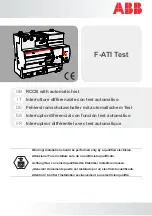
F-ATI Test
Brand: ABB Pages: 16

ETA-S15
Brand: ETA Systems Pages: 8

46M4002
Brand: Lenovo Pages: 86

B90
Brand: GE Digital Energy Pages: 502

PWR-DA09C/P
Brand: Abtus Pages: 2

isobar HT3100PC
Brand: Tripp Lite Pages: 2

674.114.913.02
Brand: GHIELMETTI Pages: 19

GKP-2302
Brand: Good Will Instrument Pages: 249

ETA-ECM20
Brand: ETA Systems Pages: 20

















